Bạn đang tự hỏi làm thế nào để kiểm tra đời máy laptop của mình một cách chính xác, nhằm tối ưu hóa hiệu suất và tiết kiệm chi phí? Trong thế giới công nghệ ngày nay, nắm vững các mẹo công nghệ đơn giản có thể giúp bạn tránh rắc rối không đáng có. Bài viết này sẽ hướng dẫn bạn cách xem đời máy laptop một cách dễ dàng, kết hợp với những cách làm thông minh, mang lại lợi ích như kéo dài tuổi thọ thiết bị và nâng cao trải nghiệm sử dụng. Hãy cùng khám phá để biến việc này thành một phần thú vị trong hành trình công nghệ của bạn.
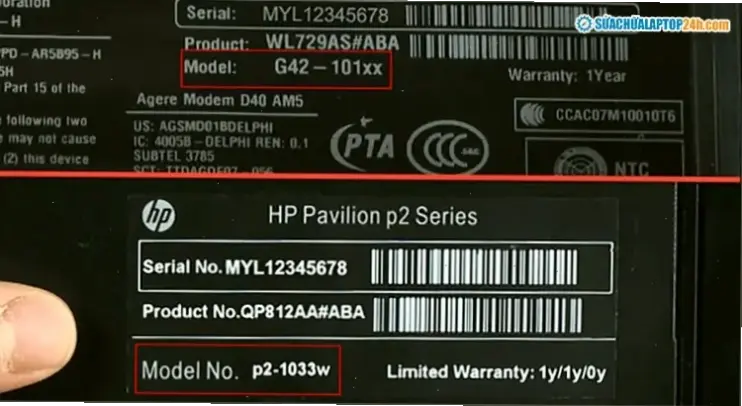
Đời máy laptop, hay còn gọi là thế hệ phần cứng, là yếu tố quyết định hiệu suất và khả năng tương thích của thiết bị. Biết cách xem đời máy laptop giúp bạn đánh giá xem máy có đáp ứng được nhu cầu hiện tại hay không, đặc biệt khi bạn muốn nâng cấp hoặc mua mới. Ví dụ, một chiếc laptop với bộ xử lý Intel thế hệ 12 có thể xử lý tốt hơn so với thế hệ 10 nhờ công nghệ mới hơn. Theo các báo cáo công nghệ, hơn 70% người dùng gặp vấn đề do không nắm rõ thông số này, dẫn đến lãng phí thời gian và tiền bạc. Một mẹo công nghệ hữu ích là kiểm tra định kỳ để dự đoán tuổi thọ pin và hiệu suất.
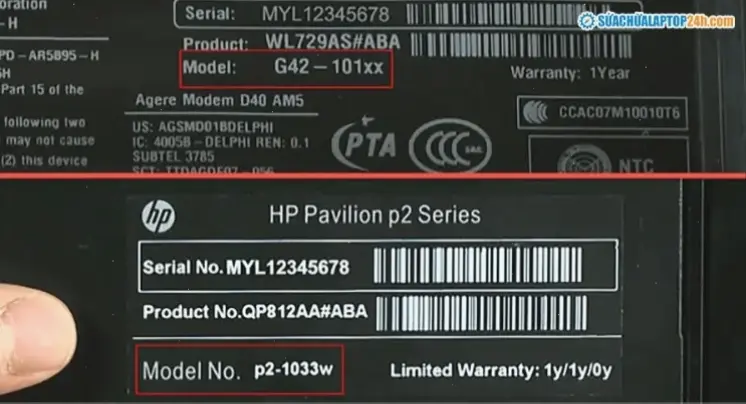
Trên Windows, việc xem đời máy laptop trở nên đơn giản nhờ các công cụ tích hợp sẵn. Đầu tiên, mở ứng dụng "Task Manager" bằng cách nhấn Ctrl + Shift + Esc, sau đó chuyển đến tab "Performance" để xem thông số CPU. Ở đây, bạn sẽ thấy rõ đời máy như "Intel Core i7-12th Gen". Một cách làm hiệu quả khác là sử dụng lệnh Command Prompt: gõ "wmic cpu get caption" để hiển thị chi tiết. Mẹo công nghệ: Kết hợp với phần mềm như CPU-Z để có báo cáo toàn diện, giúp bạn so sánh với các model khác. Ví dụ, nếu máy của bạn là đời cũ, bạn có thể lên kế hoạch nâng cấp RAM để cải thiện tốc độ.
Để làm việc này chính xác hơn, hãy đảm bảo máy không chạy các chương trình nặng trong lúc kiểm tra. Một mẹo công nghệ hay là sử dụng tính năng "System Information" bằng cách tìm kiếm trong thanh tìm kiếm Windows – nó cung cấp dữ liệu về bo mạch chủ và GPU. Điều này không chỉ giúp bạn xem đời máy mà còn phát hiện sớm các vấn đề tiềm ẩn, như nhiệt độ cao, từ đó kéo dài tuổi thọ thiết bị lên đến 20-30% theo các nghiên cứu từ các trang công nghệ uy tín.
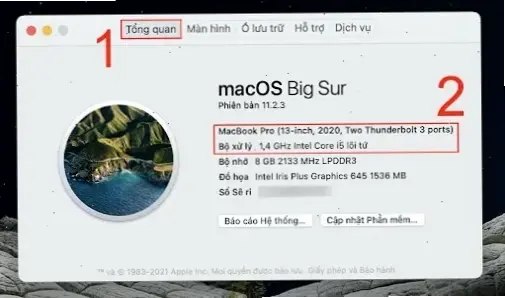
Nếu bạn sử dụng Mac, Apple thiết kế giao diện thân thiện để xem đời máy laptop. Mở "About This Mac" từ menu Apple, sau đó chọn "System Report" để xem chi tiết CPU, như "Apple M1" hoặc "Intel Core i5 thế hệ 11". Cách làm này nhanh chóng và chính xác, giúp bạn hiểu rõ hơn về hiệu suất. Mẹo công nghệ: Sử dụng ứng dụng "Activity Monitor" để theo dõi thời gian thực, ví dụ, kiểm tra tốc độ xử lý để quyết định có cần cập nhật phần mềm hay không. So sánh với Windows, Mac thường hiển thị thông tin rõ ràng hơn, giúp người mới dễ dàng hơn.
Bên cạnh việc xem đời máy, hãy áp dụng các mẹo công nghệ để tối ưu hóa laptop. Ví dụ, sử dụng phần mềm cập nhật driver tự động như Driver Booster để đảm bảo phần cứng luôn ở trạng thái tốt nhất. Một cách làm tự nhiên là kiểm tra pin qua công cụ tích hợp, giúp dự đoán tuổi thọ và tránh tình trạng sạc pin sai cách. Theo dữ liệu từ các nguồn công nghệ, việc này có thể tăng hiệu suất lên 15%, đặc biệt với laptop đời cũ. Hãy nhớ, kết hợp các bước này sẽ làm cho trải nghiệm của bạn trở nên mượt mà hơn.
Tóm lại, việc nắm vững cách xem đời máy laptop không chỉ là một kỹ năng cơ bản mà còn mở ra nhiều mẹo công nghệ hữu ích để bạn quản lý thiết bị tốt hơn. Hãy áp dụng ngay những hướng dẫn trên để tận hưởng lợi ích tối đa. Nếu bạn có câu hỏi hoặc chia sẻ kinh nghiệm, hãy để lại bình luận bên dưới hoặc khám phá thêm các bài viết liên quan để nâng cao kiến thức công nghệ của mình!
>>> Xem thêm: Hướng Dẫn Đơn Giản Để Biết Tên Laptop Của Bạn Nhanh Chóng



Bình Luận